Windows 8.1に同梱されている最新バージョンのInternet Explorer 11(IE11)では、デフォルト設定のアドレスバーとタブは表示されません。 アドレスバーとタブを表示するには、画面上の任意の場所を右クリックするか、タッチスクリーンの下端から上にスワイプする必要があります。

大画面でWindows 8.1を実行しているユーザーは、開いているタブ、お気に入り、および新しいWebページをすばやく表示するために、アドレスバーとタブを常に表示することをお勧めします。 幸いなことに、Internet Explorer 11では常にタブとアドレスバーを表示することができます。
Modern Internet Explorer 11が常にタブとアドレスバーを表示するようにするには、以下の手順を実行してください。
注:この方法は、Windows 8.1のInternet Explorer 11のModern UIバージョンにのみ適用されます。 デスクトップ版のInternet Explorerの設定は変わりません。
ステップ1:スタート画面の最新のInternet Explorer 11タイルをクリックまたはタップして、最新のUIバージョンのInternet Explorer 11を起動します。 また、スタート画面にモダンUIバージョンのIE11タイルが表示されない場合は、FirefoxまたはChromeなどの別のブラウザをデフォルトのWebブラウザとして設定している可能性があります。 あなたはスタート画面ガイドでInternet Explorerの最新のUIバージョンのタイルを復元するための私達の方法に従うことができます。
ステップ2: Internet Explorerが起動したら、マウスポインタを画面の右上隅または右下隅に移動して、チャームバーを表示させます。 タッチスクリーンのユーザーは、画面の右端からスワイプしてチャームバーを見ることができます。
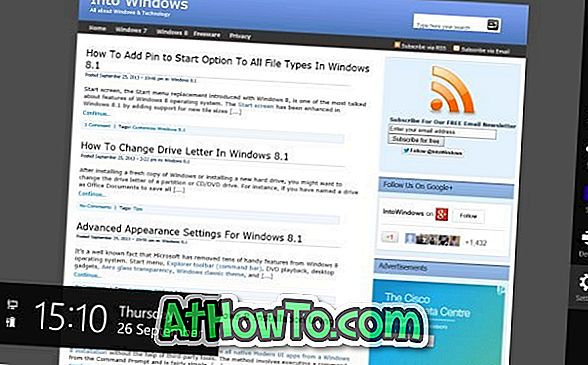
ステップ3: 設定をクリックまたはタップすると、設定チャームが表示されます。
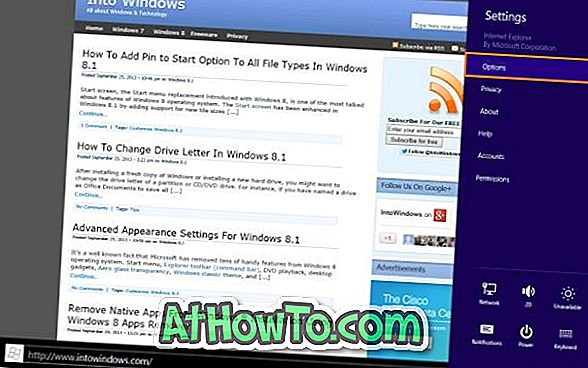
ステップ4: [ オプション]をクリックまたはタップして、Modern Internet Explorerで使用可能なすべての設定を確認します。
ステップ5:ここで、Windows 8.1で常にタブとアドレスバーを表示するには、常にアドレスバーとタブを表示するというオプションをオンにします。 それでおしまい!
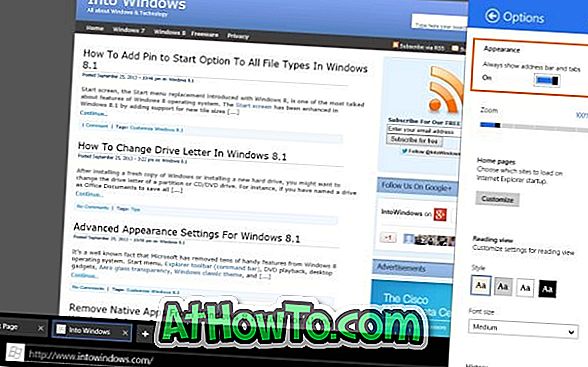
これ以降、Internet Explorer 11は常に画面の下部にアドレスバーとタブを表示します。














